Linux
En Scriptcase, tenemos el controlador para conectar con SQLite: SQLite PDO. Si está utilizando su propio entorno preconfigurado, la extensión SQLite debe ser habilitada manualmente en PHP.
Prerrequisitos
Si está utilizando una instalación manual en Linux, tendrá que instalar la extensión PHP de SQLite. Vea a continuación cómo hacerlo:
NOTA: Si utiliza una instalación automática de Scriptcase, el controlador SQLite se activará automáticamente.
1 - Para instalar el controlador PDO de SQLite, entre en su terminal Linux y ejecute el comando de abajo según la distribución de linux. .
| Ubuntu | CentOS |
|---|---|
sudo apt-get install php7.3-sqlite |
sudo yum install php-sqlite |
2 - Asegúrate de que el controlador SQLite está activado en tu diagnóstico de Scriptcase:
- En el menú superior Ayuda > Diagnósticos, podrás encontrar fácilmente la opción de Diagnóstico.
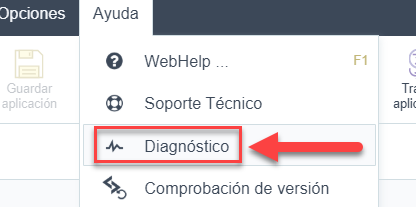
-
O bien, accediendo a la ruta de instalación de Scriptcase:
127.0.0.1/scriptcase/diagnosis.phpodomain.com/scriptcase/diagnosis.php
Creación de una conexión en Scriptcase
A continuación se explica cómo crear una conexión en su proyecto Scriptcase utilizando la base de datos SQLite.
1 - Accede a cualquier proyecto desde tu Scriptcase.
2 - Haga clic en el icono Nueva conexión para crear una conexión.

o vaya al menú Base de datos > Nueva conexión.

Después, aparecerá una nueva página con todas las conexiones a la base de datos.
3 - Seleccione la conexión SQLite.
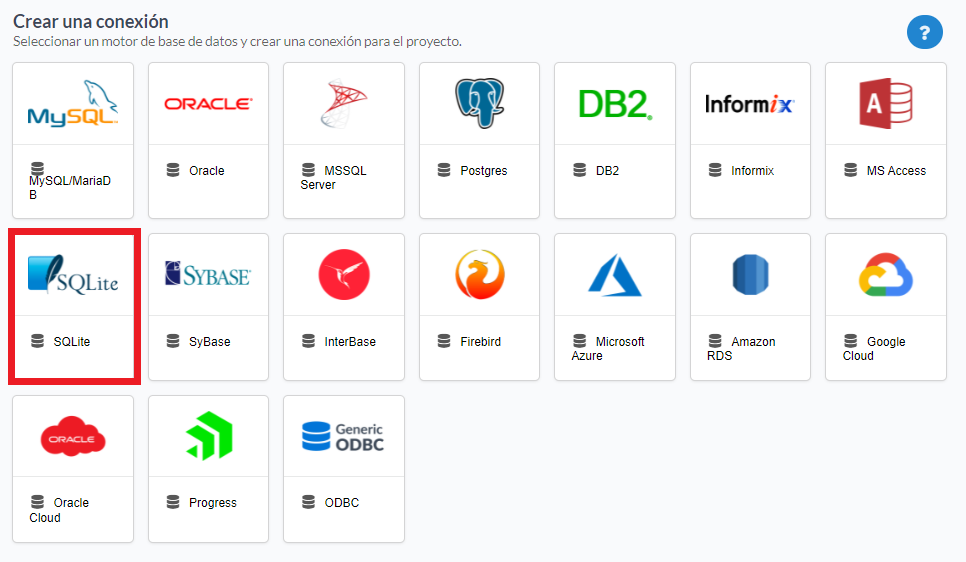
Conexión
Introduzca los parámetros para conectarse a su base de datos SQLite como sigue:
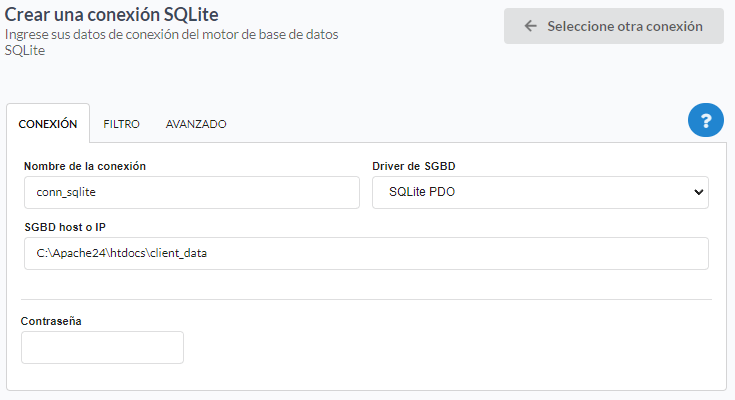
-
Nombre de la conexión: Establezca el nombre de su nueva conexión. Por defecto, Scriptcase añade el prefijo conn junto con el nombre de la base de datos.
-
Driver de SGBD: Seleccione el controlador SQLite utilizado para conectarse. Por defecto, el controlador será SQLite PDO.
-
SGBD host o IP: Introduzca la ruta completa de su archivo de base de datos SQLite. EX:
C:\Apache24\htdocs\client_data -
Contraseña: Introduzca la contraseña para completar el proceso de autenticación si la tiene configurada para su archivo DB.
-
Probar conexión: Haga clic en este botón para obtener una respuesta de la solicitud de Scriptcase para ver si los parámetros introducidos son correctos.

Filtro
Accediendo a esta pestaña, se puede configurar qué elementos de la Base de Datos se mostrarán en la conexión, dependiendo del propietario o no.
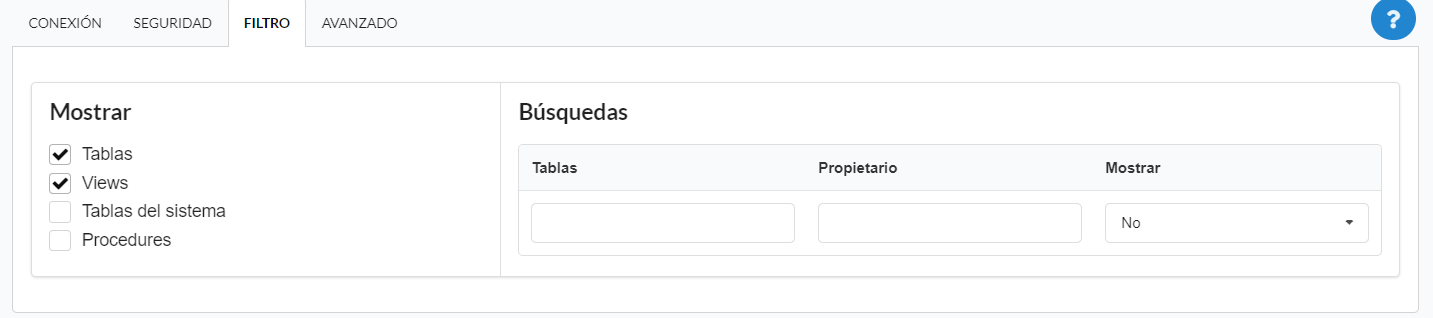
Mostrar
Permite que la conexión SQLite vea tablas, views, tablas del sistema y procedimientos en función de los elementos seleccionados por el usuario. Por defecto, los elementos Tables y Views ya están seleccionados por Scriptcase.
- Tablas: Al seleccionar esta opción, se mostrarán las tablas de su base de datos.
- Por defecto, Scriptcase habilita esta opción.
- Por defecto, Scriptcase habilita esta opción.
- Views: Al seleccionar esta opción, se mostrarán las vistas de su base de datos.
- Por defecto, Scriptcase habilita esta opción.
- Por defecto, Scriptcase habilita esta opción.
-
Tablas del sistema: Al seleccionar esta opción, se mostrarán las tablas del sistema de su base de datos.
- Procedures: Al seleccionar esta opción, se mostrarán los procedimientos de su base de datos.
Búsquedas
Permite definir qué tablas y propietarios se muestran.
- Tablas: En esta opción se puede definir qué tablas se mostrarán. La configuración puede contener un
PREFIX%o el nombre de las tablas a mostrar.- Por defecto, Scriptcase deja esta opción vacía.
- Ex:

- Propietario: Informar al usuario que ve las tablas insertadas para su visualización.
- El usuario debe estar en mayúsculas, como en el ejemplo anterior.
- El usuario debe estar en mayúsculas, como en el ejemplo anterior.
- Mostrar: Elija si se muestran las tablas para el propietario introducido.
NOTA: Al utilizar el filtrado de tablas, elimina las tablas innecesarias para su proyecto y mejora el rendimiento de su conexión a la base de datos.
Avanzado
En esta pestaña tiene acceso a los ajustes específicos de la conexión. Los cambios realizados en esta sección afectan a la visualización de los datos y al rendimiento de la aplicación.
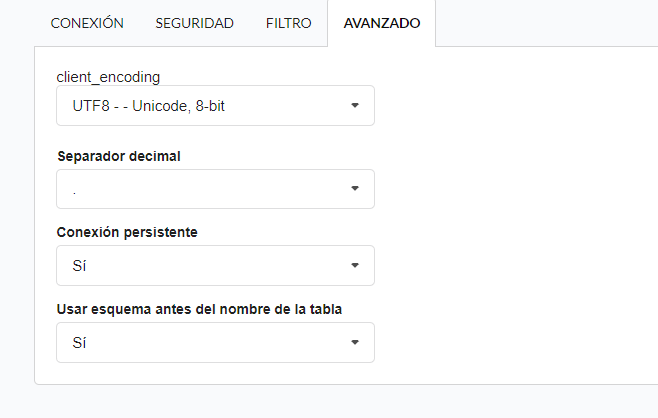
-
client_encoding: Seleccione la codificación utilizada en su base de datos. En el ejemplo anterior, hemos utilizado client_encoding UTF-8.
- Separador decimal: Seleccione el tipo de separador para los registros decimales, entre la coma y el punto.
- Por defecto, se selecciona el punto
.como separador.
- Por defecto, se selecciona el punto
- Conexión persistente: Establezca si las conexiones se cerrarán después de que sus scripts se ejecuten en las aplicaciones de Scriptcase.
- Por defecto, Scriptcase desactiva esta opción.
- Por defecto, Scriptcase desactiva esta opción.
- Usar el esquema antes del nombre de la tabla: Establezca si el esquema de la base de datos se muestra antes de los nombres de las tablas.
-
Por defecto, Scriptcase habilita esta opción.
-
Ex:
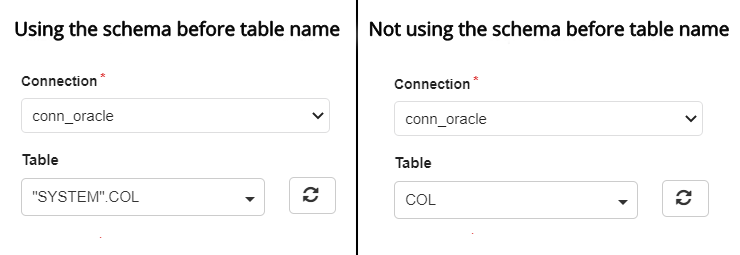
-
SSH
En esta pantalla, debe configurar la conexión SSH a la base de datos.

Utilice SSH
Habilite el uso de una conexión segura al servidor remoto.
Servidor SSH
La máquina host que está ejecutando el servicio SSH y proporcionando acceso shell seguro.
Puerto SSH
El puerto de red en el servidor SSH que escucha conexiones entrantes.
Usuario SSH
El nombre de usuario utilizado para autenticarse en el servidor SSH.
Archivo de certificado privado
Un archivo que contiene su clave privada, utilizada para la autenticación con clave pública. Esto proporciona una forma más segura y conveniente de conectarse al servidor SSH.
Puerto local para reenvio
El puerto local en su máquina que será redirigido al servidor remoto de la base de datos. Esto le permite conectarse a la base de datos como si estuviera funcionando localmente.
Servidor de base de datos desde SSH
El nombre del host o la dirección IP del servidor de la base de datos visto desde el servidor SSH.
Puerto de base de datos desde SSH
El número de puerto en el que el servidor de la base de datos está escuchando, visto desde el servidor SSH.
¿Dudas o problemas de conexión? Contacta con nuestro Equipo de Soporte en caso de problemas de conexión o preguntas sobre esta base de datos.
